
Los ordenadores con Windows 10 vienen con la Microsoft Store instalada por defecto. Se trata de la tienda de aplicaciones, que los creadores esperaban fuera a ser la tienda de referencia para los usuarios. Si bien muchos usuarios no la usan y descargan sus aplicaciones en otras fuentes. Por eso, para muchos puede ser interesante desactivar dicha tienda.
A continuación os vamos a enseñar los pasos que hay que llevar para poder desactivar la Microsoft Store en tu ordenador con Windows 10. Así, si no hacéis uso de la tienda o simplemente os resulta molesta, os vais a poder librar de ella de forma sencilla.
Windows 10 no nos da una manera directa de eliminar esta tienda, aunque hay una forma en la que es posible hacerlo. Lo podemos hacer desde el registro de Windows. Lo recomendable antes de empezar es que se cree un punto de restauración del sistema. Os hemos enseñado cómo se hace uno, en este enlace.
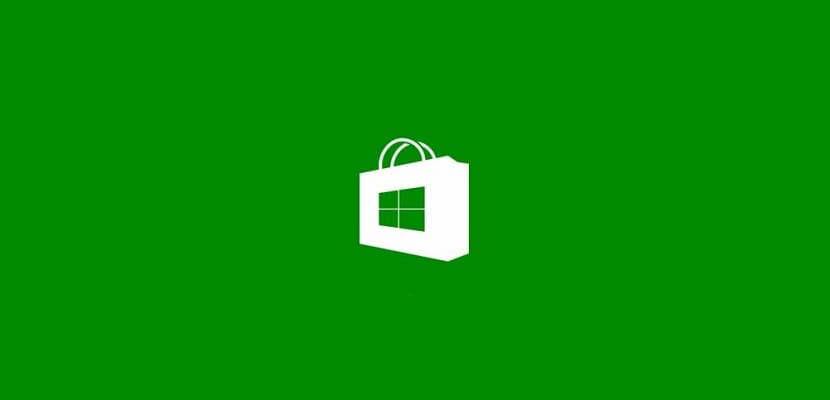
Abrimos una ventaja de ejecutar (Win+R) y lanzamos el comando regedit en la misma. Se abre el registro, donde debemos acudir a esta ruta: HKEY_LOCAL_MACHINE\SOFTWARE\Policies\Microsoft. Allí tenemos que comprobar si hay una clave del registro de la Microsoft Store que se llamaría WindowsStore. Si no es así, creamos una, pulsando botón derecho y nueva clave.
Una vez creada, tenemos que darle un valor. Seleccionamos WindowsStore y con hacemos clic derecho. Nos saldrán varias opciones y elegimos Nuevo y a continuación Valor DWORD de 32 bits. Le tenemos que asignar un nombre, que sería RemoveWindowsStore. Cuando hagamos esto, hacemos doble clic y le asignamos un valor de 1.
A continuación podemos cerrar ya el registro de Windows 10. Si es necesario, que en algunos casos puede serlo, tenemos que reiniciar el ordenador. Cuando volvamos a entrar veremos que la Tienda de Microsoft se ha desactivado por completo.